Mi a bekezdés formázása
FrontPage
webhely létrehozása szoftver
Ha formázni egy bekezdést működik a következő fogalmakat:
- Behúzása - állítja be a távolságot a szöveg a bekezdés különbözet. Egy bekezdés a programban FrontPage, akkor meg a bal és jobb margó
- Alignment - használt céljától függően:
- A bal szélén
- Jobbra igazítás
- A központban
- szélességben
- Távolsága (Vezető) - határozza meg a távolságot a húrok a bekezdés
- Keretek és árnyékolás - szánják design a bekezdés
bekezdés formázása
Meg lehet formázni bekezdés előtt és után a szöveget. Ha a szöveg beírása, a bekezdések formázása, ki kell emelni. Ha formázza egy bekezdés elegendő formázása előtt telepítse át.
Megjegyzés: a formázó eszközök befolyásolják az egész bekezdést, azaz ha használja ezeket az eszközöket format string, vagy néhány szót, a FrontPage továbbra is formázni az egész bekezdést.
FrontPage segítségével a fejlesztők a következő bekezdés formázása:- Csapat § (bekezdés) a Formátum menüben (Format) - megnyitja a bekezdés párbeszédablak. ahol beállíthatja az összehangolás az információt a bekezdésben meghatározott bekezdés francia szélétől az oldal, térköz
- Csapat Passage a helyi menüből - ismétli meg ugyanazt a parancsot a Formátum menüben (Format)
- Csapat szegélyek és árnyékolás (szegély és mintázat) a Formátum menüben (Format) - megnyit egy párbeszédablakot szegély és mintázat. kiválasztásához, amelyek a bekezdés keret
- Eszköztár formázás - eszköz kiválasztása mindegyik panel megnyomja a megfelelő gombot. Ellentétben párbeszédpanelek segítségével lehet beállítani több formázási paramétereket a formázás megnyomásával panel változásához vezet csak egy paramétert. Azonban, ha meg akarja változtatni a formázás egy elem, ez az eszköz lehetővé teszi, hogy nem gyorsabb, mint ugyanazt a menüparancsokkal
csapat Passage
Telepítéséhez több paraméter bekezdés formázása a legkényelmesebb használni a bekezdés párbeszédablak (ábra. 12.7). Az ablak megnyitásához kattintson a bekezdés (bekezdés) a Formátum menüben (Format), vagy a helyi menüből is megnyílt a jobb egérgombbal.
Segítségével a bekezdés párbeszédablakban beállíthatja a rendelkezésre álló FrontPage bekezdés formázási elemek táblázatban ismertetjük. 12.4.
Táblázat 12.4. Az alkalmazott paraméterek formázni egy bekezdést a bekezdés párbeszédablak
Igazítja a bekezdést a bal, jobb szélét, a központtól a szélessége a bemélyedés (behúzás)
Balra (Szöveg előtt)
Behúzni egy bekezdés a bal
Jobb (After szöveg)
Jobb betét bekezdés
az első sor (behúzása első sor)
Behúzása bekezdés első sorban
Bekezdés előtti térköz
Utáni térköz bekezdés
szavak között (Word)
A sorok között (sorköz)
Ez jelzi a sorköz
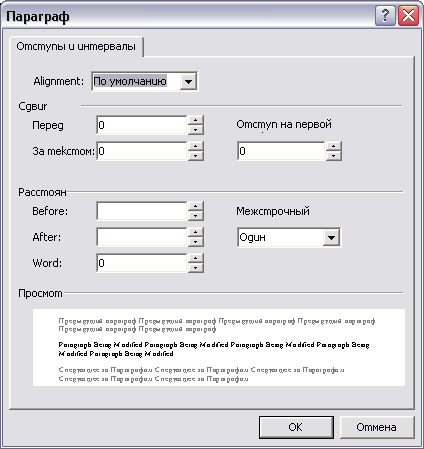
Ábra. 12.7. Bekezdés párbeszédablak
Formázása a bekezdés párbeszédablak a következő:
1. Helyezze a kurzort a formázott bekezdést.
2. Nyissa ki a bekezdés párbeszédablak.
3. Ha a paraméter által meghatározott listából válassza ki a kívánt értéket. Ha mezőkbe írja be a kívánt értéket a megfelelő mezőbe, vagy állítsa a gombokkal a jobb oldalon található a beviteli mezők.
4. Kattintson az OK gombra a párbeszédpanel bezárásához.
Bekezdés formázása a eszköztárakat
Formázás eszköztár (formázás) lehetővé teszi, hogy gyorsan változik adott paraméter bekezdés formátumban. Ehhez egyszerűen válassza ki a kívánt bekezdéseket, és kattintson az egér gombját a kívánt eszköztár. Azonban a formázás eszköztár nem csak a gazdag eszközök, mint a bekezdés párbeszédablak. Segítségével a megfelelő gomb a panel, akkor:- Változás a bekezdés stílusát, értékeit felhasználva a legördülő listából stílus (feltéve, hogy a programot FrontPage stílusban használnak, például létrehozni fejlécek)
- Állítsa igazítás gombok segítségével Align Left (Balra igazítás), Központban (Központ), jobbra igazítás (jobbra igazítás), Justified (Indokolja)
- Hozzon létre egy fix bemélyedés behúzással gombot (Behúzás növelése) és Behúzás csökkentése (Behúzás csökkentése)